
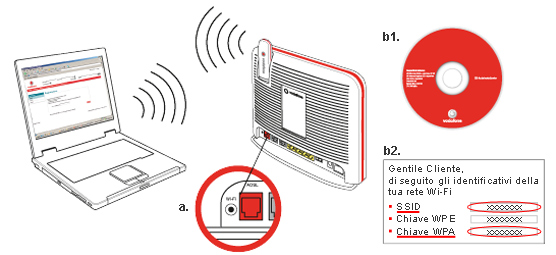
Come mostrato nello screen si può scegliere di selezionare un servizio già preconfigurato dall’elenco, oppure si può selezionare “Servizi personalizzati” e in parte scrivere un nome del servizio per il quale si voglion aprire le porte, per esempio scrivete “emule” o “torrent”.
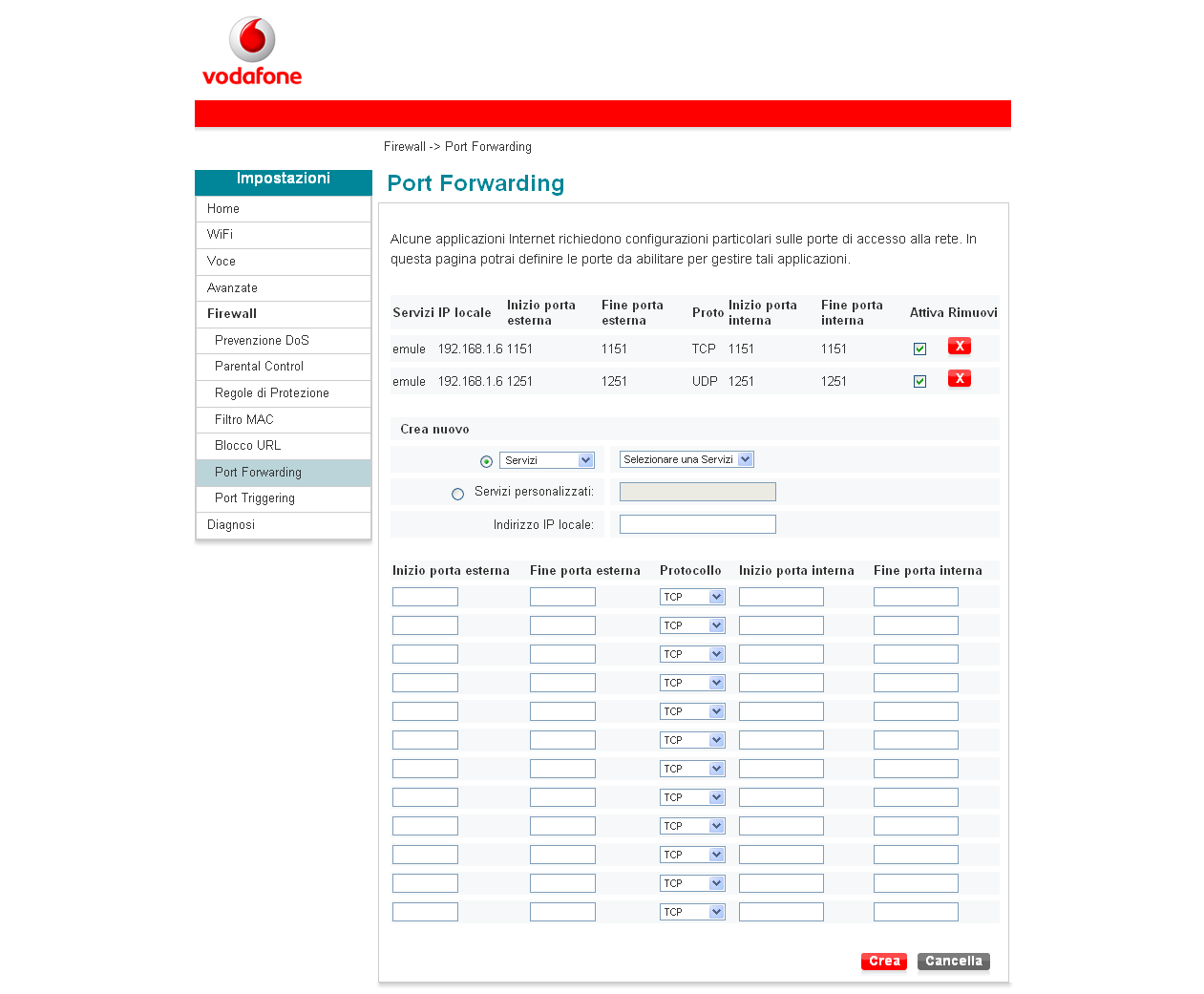
Nel rettangolo sottostante dovete scrivere l’indirizzo di rete del vostro computer: è un indirizzo simile a 192.168.1.2 o con l’ultimo numero che termina con 3 oppure 4 o 5 a seconda di quanti computer siano connessi in quel momento. Ma attenzione! Se aprite la porta all’indirizzo 192.168.1.3 (notate il 3 finale) allora quella porta sarà aperta solo al computer che avrà asegnato tale indirizzo! Per fare in modo che ogni computer ottenga SEMPRE lo stesso indirizzo dovete impostarlo in un’altra pagina di configurazione del modem: dal menu sulla sinistra entrate in “Avanzate” e poi in “DHCP Reservation.

vi servirà conoscere l’indirizzo MAC della scheda di rete che state utilizzando, quindi cliccate col tasto destro (un solo click) sull’icona dei computerini nella Tray (in parte all’orologio) e selezionare “Status”, poi selezionare la seconda scheda “Supporto” e infine cliccare sul pulsante “Dettagli” da cui potete vedere l’inidirzzo attuale del vostro computer e il vostro indirizzo MAC. Inserite dunque quei dettagli nelle impostazioni del modem in DHCP Reservation in modo tale che il vostro computer ottenga sempre lo stesso indirizzo.
Infine cliccate sul pulsante Crea per creare la nuova regola e poi cliccate sul pulsante grigio “Salva e Riavvia” che salverà la configurazione nuova della VS e riavvierà il modem.
Adesso tornate alla pagina del Port Forwarding e create le vostre regole Firewall.
Per ogni servizio aggiunto si posson creare contemporaneamente fino a 12 regole . In “Indirizzo IP locale” dovete metter l’indirizzo che avete dato al vostro computer. Nei campi sottostanti invece dovete scrivere il numero della porta da aprire e il tipo di servizio (se TPC o UDP o TCP/UDP).
In ogni riga potete inserire il range di porte da aprire “Inizio porta esterna”, “Fine porta esterna” e “Inizio porta interna” e “Fine porta interna”. Se non sapete cosa significa, non vi preoccupate, a voi basta scrivere lo stesso numero in tutti e 4 i campi di ogni riga!
Alla fine cliccate su Crea e il gioco è fatto.


